L'atelier d'animation, une version personnalisée de la vue piste, utilise certaines des commandes standard de la vue piste tout en incluant de nouvelles commandes qui lui sont propres.
L'interface de l'atelier comporte les éléments suivants :
- Les tablettes : Sélectionner, Analyser, Solution et Filtrer
- La vue Courbe comporte des barres d'outils de vue piste pour la sélection de clés, les manipulations et la navigation au sein de la vue.
- La barre d'outils de l'atelier, avec des outils de sélection de l'espace de coordonnées, l'affichage de sous-animations et de masquage des tablettes et du contrôleur de liste.
Les différentes sections de l'interface utilisateur de l'atelier disposent de techniques de navigation spécifiques.
Navigation dans une tablette
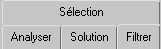
Cliquez tout simplement sur les onglets pour passer d'un groupe de fonctions à l'autre. Les outils affichés dépendent du groupe de fonctions. De façon générale, la navigation s'effectue de gauche à droite pour les tablettes et de haut en bas pour les groupes de fonctions. Les sélections s'affichent dans des listes : cliquez sur l'un des noms de la liste pour sélectionner l'entrée correspondante. Pour effectuer une opération, il suffit généralement de cliquer sur un bouton en bas du groupe de fonctions.
Affichage de la liste de contrôleurs
Cliquez sur le bouton Contrôleurs dans la barre d'outils de l'atelier pour afficher la liste des contrôleurs. Lorsque la liste des contrôleurs est affichée, vous pouvez sélectionner plusieurs pistes, cliquer dessus avec le bouton droit de la souris et affecter des contrôleurs par le biais du menu contextuel. Vous pouvez également accéder aux propriétés de contrôleurs qui ne disposent pas d'images clés, tels que le contrôleur Bruit.
![]() Cliquez sur le bouton Contrôleurs dans la barre d'outils de l'atelier pour afficher l'éditeur de courbes de la fenêtre de contrôleur. Les pistes des parties du corps du bipède affichées dans la liste correspondent aux pistes qui sont sélectionnées dans le groupe de fonctions Sélectionner et qui viennent s'ajouter aux objets de la scène rattachés à ces parties du corps ou utilisés en tant qu'objets CI pour ces parties du corps. La liste des contrôleurs est identique à celle de l'éditeur de courbes.
Cliquez sur le bouton Contrôleurs dans la barre d'outils de l'atelier pour afficher l'éditeur de courbes de la fenêtre de contrôleur. Les pistes des parties du corps du bipède affichées dans la liste correspondent aux pistes qui sont sélectionnées dans le groupe de fonctions Sélectionner et qui viennent s'ajouter aux objets de la scène rattachés à ces parties du corps ou utilisés en tant qu'objets CI pour ces parties du corps. La liste des contrôleurs est identique à celle de l'éditeur de courbes.

La liste des contrôleurs est affichée
Navigation dans la vue Courbe
Utilisez les outils de navigation standard de la vue piste de 3ds Max pour ajuster l'affichage des courbes dans la fenêtre des courbes. Zoom, Cadrer, Horizontal & Vertical et Panoramique sont généralement utilisés pour bénéficier d'une meilleure vue de l'ensemble d'une courbe ou d'un segment de courbe. Par défaut, la vue Courbe affiche automatiquement la courbe de l'objet bipède sélectionné dans la fenêtre.
La fenêtre Atelier peut être redimensionnée pour faciliter la manipulation des courbes. Vous pouvez faire flotter ou masquer les barres d'outils pour libérer encore plus d'espace. Vous pouvez également ancrer les barres d'outils à gauche ou à droite.
Ancrage du module Atelier
Vous pouvez ancrer l'atelier dans une fenêtre. Lorsque la fenêtre Atelier est ouverte, cliquez directement ou avec le bouton droit de la souris sur l'étiquette Point de vue, puis dans le menu Etiquette Point de vue (PDV) dans fenêtre, sélectionnez Fenêtres étendues  Atelier d'animation de Biped. L'atelier s'ouvre et s'ancre alors dans la fenêtre.
Atelier d'animation de Biped. L'atelier s'ouvre et s'ancre alors dans la fenêtre.
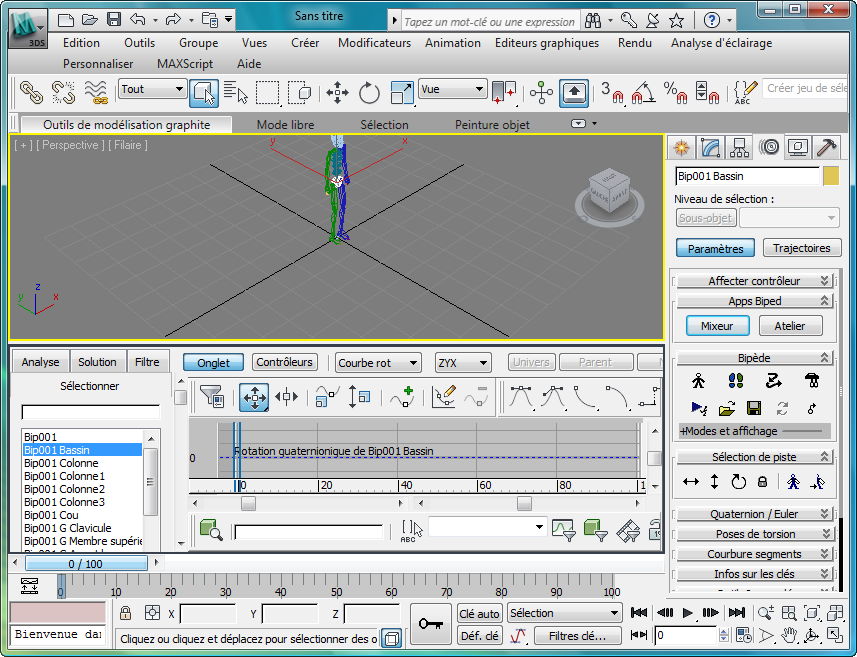
Affichage d'édition en couches
![]() Vous pouvez produire un effet sur une série de clés en couches en activant Affichage d'édition en couches. Il s'agit d'un mode propre au module Atelier, qui étend l'édition aux clés environnant celle que vous modifiez. Cela fonctionne de la même façon que la sélection adoucie dans 3ds Max, mais cela vous permet de mieux contrôler le déplacement. Ceci permet de fusionner les modifications dans le mouvement existant.
Vous pouvez produire un effet sur une série de clés en couches en activant Affichage d'édition en couches. Il s'agit d'un mode propre au module Atelier, qui étend l'édition aux clés environnant celle que vous modifiez. Cela fonctionne de la même façon que la sélection adoucie dans 3ds Max, mais cela vous permet de mieux contrôler le déplacement. Ceci permet de fusionner les modifications dans le mouvement existant.